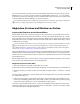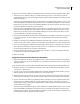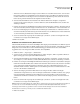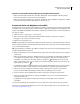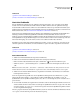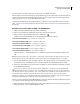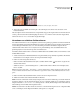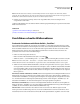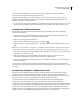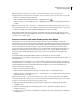Operation Manual
205
VERWENDEN VON PHOTOSHOP CS4
Farb- und Tonwertkorrekturen
• Aktivieren Sie unter „Bildstatistik“ die Option „Farben anhand von Auswahl in Ziel berechnen“, wenn Sie einen
Bereich in der Zielebene ausgewählt haben und nur die Farben in dieser Auswahl für den Abgleich verwenden
möchten. Deaktivieren Sie diese Option, wenn die Auswahl in der Quellebene ignoriert werden soll und Sie die
Farben aus der gesamten Zielebene für den Abgleich verwenden möchten.
6 Zum automatischen Entfernen eines Farbstichs in der Zielebene aktivieren Sie die Option „Ausgleichen“.
Vergewissern Sie sich, dass die Option „Vorschau“ aktiviert ist, damit das Bild aktualisiert wird, sobald Sie eine
Änderung vornehmen.
7
Erhöhen oder verringern Sie die Helligkeit in der Zielebene mit dem Schieberegler „Luminanz“. Alternativ können Sie
einen Wert in das Feld „Luminanz“ eingeben. Der Höchstwert ist 200, der Mindestwert 1 und der Standardwert 100.
8 Passen Sie die Farbsättigung in der Zielebene mit dem Schieberegler „Farbintensität“ an. Alternativ können Sie
einen Wert in das Feld „Farbintensität“ eingeben. Der Höchstwert ist 200, der Mindestwert 1 und der Standardwert
100. Bei Verwendung des Mindestwertes entsteht ein Graustufenbild.
9 Steuern Sie den Grad der Anpassung mit dem Schieberegler „Verblassen“. Je weiter Sie den Regler nach rechts
verschieben, desto weniger wird das Bild korrigiert.
10 Klicken Sie auf „OK“.
Entfernen von Farbstichen mit „Gleiche Farbe“
Mit dem Befehl „Gleiche Farbe“ können Sie die Helligkeit, Farbsättigung und die Farbbalance eines Bildes korrigieren.
Durch die erweiterten Algorithmen des Befehls „Gleiche Farbe“ können Sie die Luminanz- und Farbkomponenten im
Bild genauer steuern. Da die Farbe in einem einzelnen Bild angepasst und nicht mit der eines anderen Bildes
abgeglichen wird, ist das anzupassende Bild sowohl Ziel- als auch Quellbild.
1 Wählen Sie „Bild“ > „Anpassungen“ > „Gleiche Farbe“.
2 Vergewissern Sie sich, dass im Bereich „Bildstatistik“ bei „Quelle“ die Option „Ohne“ ausgewählt ist. Mit dieser
Option wird angegeben, dass Quell- und Zielbild identisch sind.
3 Zum automatischen Entfernen eines Farbstichs aktivieren Sie die Option „Ausgleichen“. Vergewissern Sie sich,
dass die Option „Vorschau“ aktiviert ist, damit das Bild aktualisiert wird, sobald Sie eine Änderung vornehmen.
4 Erhöhen oder verringern Sie die Helligkeit im Bild mit dem Schieberegler „Luminanz“. Durch Schieben des Reglers
nach links wird das Bild dunkler, durch Schieben nach rechts heller. Dabei wird versucht, entweder in den Tiefen
oder in den Lichtern möglichst keine Pixel zu beschneiden (sie in reines Schwarz/keine Details bzw. reines
Weiß/keine Details zu ändern). Allerdings kann es zu Beschneidungen kommen, da ein Bild entweder nur 8-Bit-
oder nur 16-Bit-Pixelwerte enthalten kann.
5 Wenn Sie die Sättigung der Farben im Bild erhöhen oder verringern möchten, stellen Sie den Regler
„Farbintensität“ entsprechend ein. Je weiter Sie den Regler „Farbintensität“ nach links verschieben, desto geringer
wird die Farbsättigung. Beim kleinsten Wert erhalten Sie ein monochromes Bild. Je weiter Sie den Regler
„Farbintensität“ nach rechts verschieben, desto stärker wird die Farbsättigung und desto intensiver werden die
Farben.
6 Steuern Sie den Grad der Anpassung mit dem Schieberegler „Verblassen“. Je weiter Sie den Regler nach rechts
verschieben, desto weniger wird das Bild korrigiert.
Hinweis: Sie können die Einstellungen für „Gleiche Farbe“ separat zuweisen, um nur eine der Komponenten anzupassen.
So können Sie z. B. nur den Luminanz-Schieberegler verwenden und das Bild aufhellen/abdunkeln, ohne dass
Änderungen an den Farben vorgenommen werden. Sie können die Einstellungen aber auch in unterschiedlichen
Kombinationen verwenden, je nach der jeweils vorzunehmenden Farbkorrektur.
7 Klicken Sie auf „OK“.